Samsung S24 Ultra/S23 Ultra/S22 등에서 삭제된 문자 메시지를 검색하는 방법
by 오준희 업데이트 시간 2025-06-27 / 업데이트 대상 Android Recovery
“Samsung S23 Ultra를 사용하고 있습니다. 오늘 다른 몇 개의 문자 메시지를 삭제하는 과정에서 실수로 중요한 문자 메시지를 삭제했습니다. 삭제된 문자 메시지를 복구하는 방법을 안내해 주세요.”
문자 메시지는 소셜 미디어와 인스턴트 메시징 앱의 인기에도 불구하고 오늘날 여전히 중요한 역할을 합니다. 중요한 알림, 인증 코드, 개인 대화 등을 종종 SMS를 통해 받게 됩니다. 하지만 중요한 메시지를 실수로 삭제하는 상황은 걱정할만한 문제입니다.
문자 메시지 삭제는 Samsung 사용자가 자주 묻는 질문입니다. 따라서 이 문제에 대한 완벽한 해결책을 제공하기 위해 이 가이드를 준비했습니다. Samsung에서 삭제된 문자 메시지를 복구하는 방법에 대해 알아야 할 모든 내용을 함께 알아보겠습니다.
- 1부. Samsung에서 삭제된 텍스트를 복구할 수 있나요?
- 2부. 컴퓨터 없이 Samsung에서 삭제된 문자 메시지를 복구하는 방법
- 3부. 백업 없이 Samsung에서 삭제된 문자 메시지를 복구하는 방법
- 4부. 향후 Samsung 문자 메시지 손실 방지하기
1부. Samsung에서 삭제된 텍스트를 복구할 수 있나요?
네, Samsung 휴대폰에서 삭제된 텍스트를 여러 방법으로 쉽게 복구할 수 있습니다. 기본적으로 문자 메시지가 삭제되면 "휴지통" 폴더에 이동해 30일 동안 보관됩니다. 따라서 방금 삭제한 메시지라면 휴지통 폴더를 통해 복구할 수 있습니다.
또한 Samsung Cloud, Google Drive 백업, 동기화된 앱을 통해 삭제된 텍스트를 복구할 수도 있습니다. 심지어 복원할 백업이 없어도 데이터 복구 도구를 사용해 복구할 수 있습니다.
다음 부분에서 Samsung에서 삭제된 문자 메시지를 복구하는 모든 방법을 소개하겠습니다.
2부. 컴퓨터 없이 Samsung에서 삭제된 문자 메시지를 복구하는 방법
여러 Samsung 사용자들이 삭제된 문자 메시지를 성공적으로 복구한 다양한 방법을 보고했습니다. 따라서 컴퓨터 없이 Samsung에서 메시지를 복구하는 다섯 가지 방법을 아래에 정리했습니다:
1. Samsung 메시지 앱에서 최근 삭제된 문자 확인하기
가장 먼저 시도해야 할 방법은 "휴지통" 폴더를 확인해 최근에 삭제된 문자를 복구하는 것입니다. Samsung S23 Ultra나 다른 모델에서 휴지통 폴더에서 삭제된 문자 메시지를 복구하는 방법은 다음과 같습니다:
- Samsung 메시지 앱을 열고 상단의 점 세 개를 클릭합니다.
- "휴지통"을 선택합니다.
- 복구하려는 삭제된 메시지를 찾아 선택한 후 "복원"을 클릭합니다.
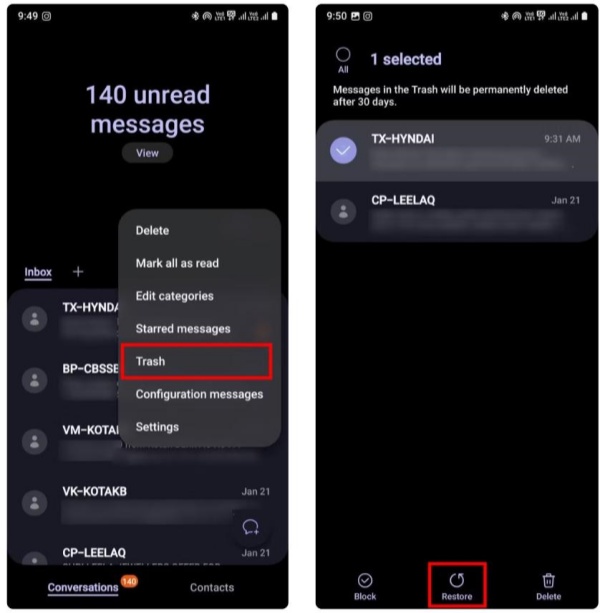
이 방법을 통해 메시지 앱에서 최근에 삭제된 텍스트를 빠르게 복구할 수 있습니다.
2. Samsung Cloud를 통해 삭제된 문자 메시지 복구하기
Samsung Cloud는 Samsung에서 사용자에게 클라우드 스토리지를 제공하는 온라인 백업 서비스입니다. 문자 메시지와 다른 데이터를 백업해 분실 시 복구할 수 있습니다.
Samsung Cloud를 통해 Samsung S22나 다른 모델에서 삭제된 문자 메시지를 복구하는 방법은 다음과 같습니다:
- 휴대폰의 설정 앱을 열고 계정 및 백업 > 데이터 복원을 클릭합니다.
- Samsung 휴대폰을 선택한 다음 복원할 문자 메시지와 다른 콘텐츠를 선택합니다.
- 마지막으로 "복원"을 클릭합니다.
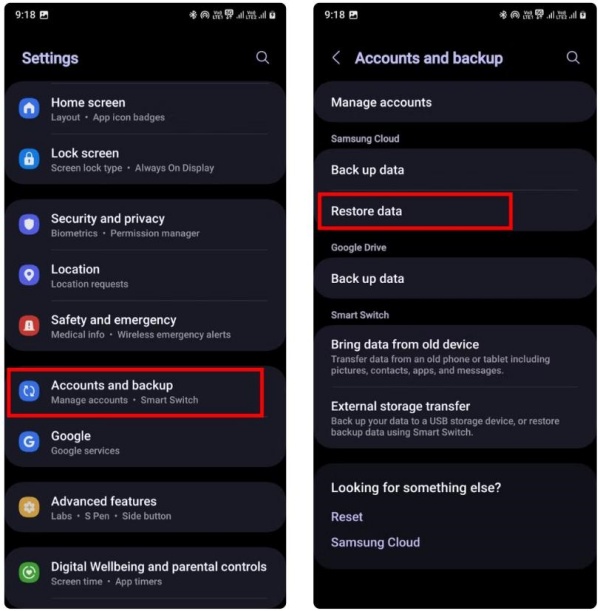
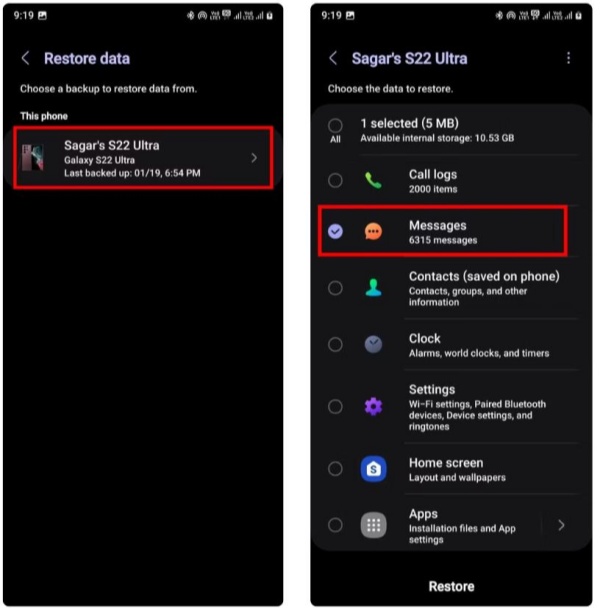
이 방법을 통해 Samsung Cloud에 저장된 이전 문자 메시지 백업을 복구해 삭제된 메시지를 되찾을 수 있습니다.
3. Google Drive 백업을 사용한 삭제된 문자 메시지 복구하기
Samsung Cloud 외에 Google Drive는 문자 메시지를 포함한 Samsung 휴대폰 데이터를 백업하는 데 유용한 또 다른 수단입니다. 따라서 이전에 Google Drive 백업을 한 적이 있다면 Samsung에서 삭제된 문자 메시지를 복구할 수 있습니다.
여기서 중요한 점은 Google Drive 백업을 복원하려면 Samsung 휴대폰을 먼저 공장 초기화해야 한다는 것입니다. 하지만 UltData Android Data Recovery를 사용하면 이를 회피할 수 있습니다.
UltData Android Data Recovery는 강력한 데이터 복구 도구로, Google Drive 백업에서 선택적 데이터를 복구하는 내장 기능을 제공합니다. 먼저 백업을 추출한 다음 선택적 데이터를 미리 보고 복구할 수 있습니다.
Google Drive 백업과 UltData Android Data Recovery를 사용해 Samsung S21나 다른 모델에서 삭제된 문자 메시지를 복구하는 방법을 알아보려면 아래 단계를 따르세요:
- UltData Android Data Recovery를 설치하고 실행한 다음 홈 화면에서 "Google Drive 데이터 복구"를 클릭합니다.
- Google 계정에 로그인합니다.
- "장치 데이터 복구"를 선택합니다.
- Google Drive에서 복원할 "메시지" 및 다른 파일 유형을 선택한 다음 "시작"을 클릭합니다.
- 보려는 백업 파일을 선택합니다.
- 복구할 메시지를 미리보고 선택한 다음 "복구" 버튼을 클릭합니다.
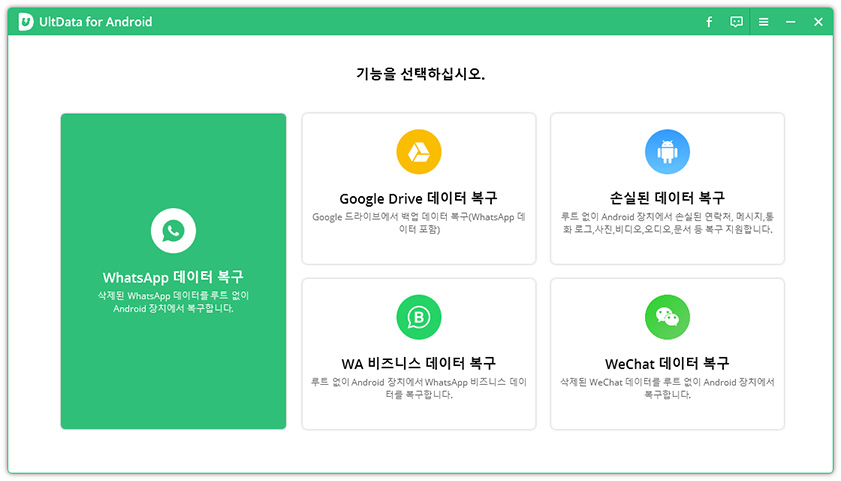
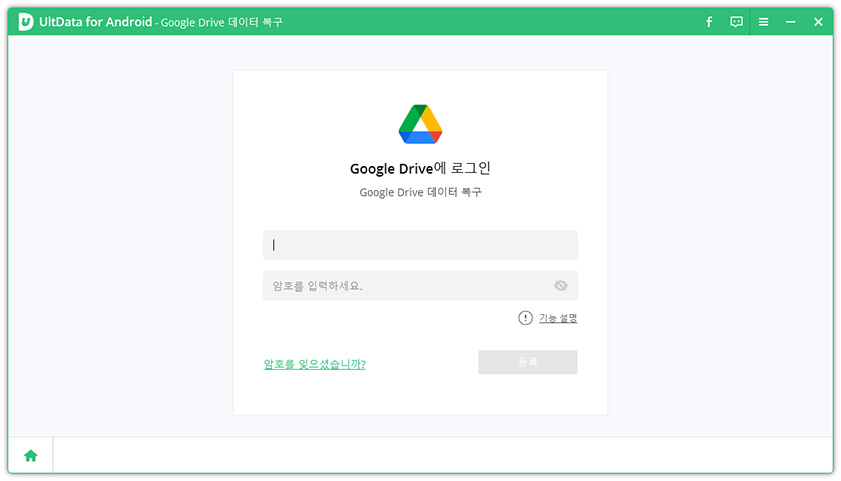
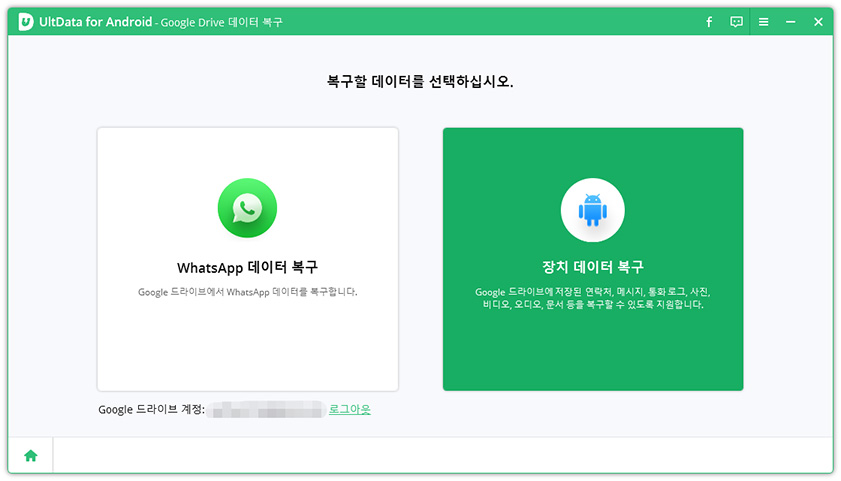
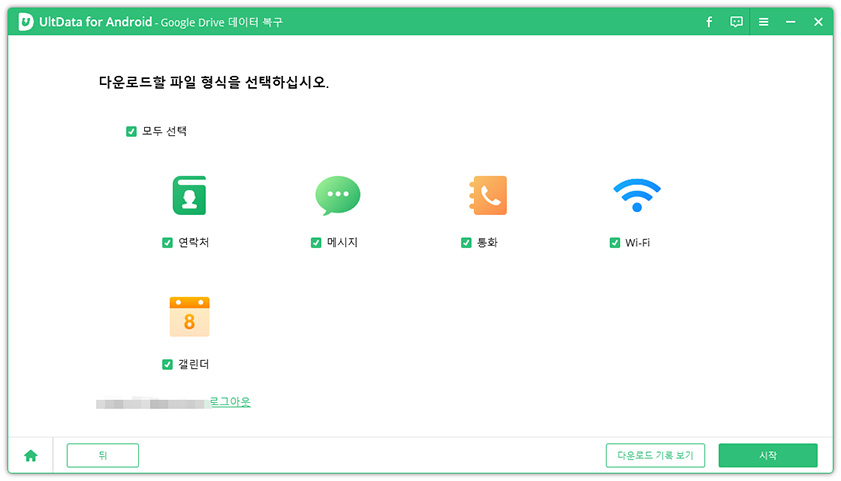
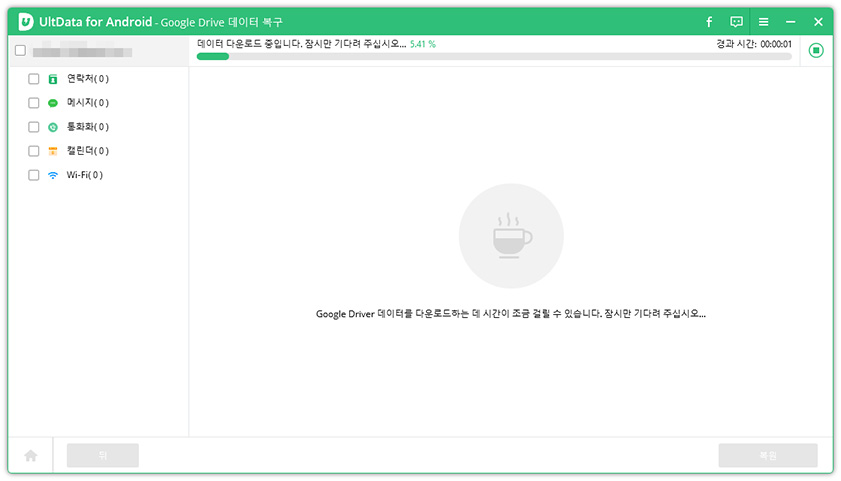
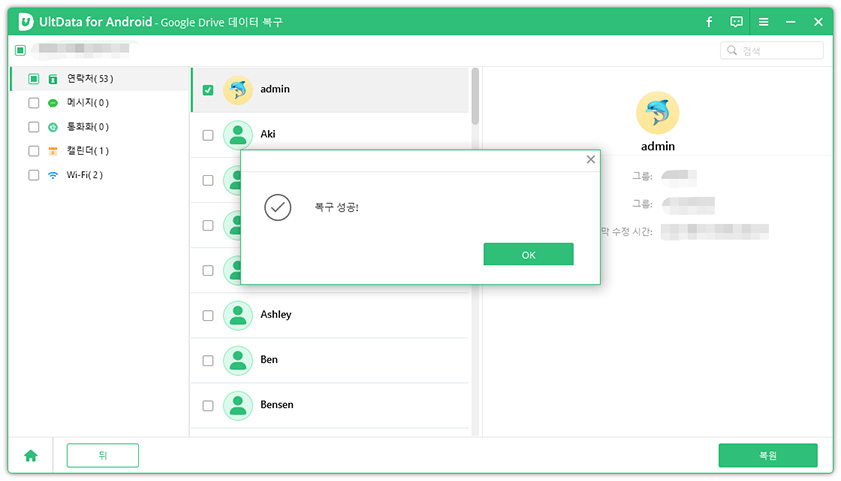
이 방법을 통해 Google Drive 백업에서 삭제된 문자 메시지를 복원할 수 있습니다.
4. 통신사 SMS 아카이브 확인하기
이동통신사가 문자 메시지를 복구하는 데 도움이 될 수 있습니다. 많은 이동통신사는 문자를 주고받은 시간, 날짜, 상대방에 대한 기록을 보관합니다. 하지만 대부분의 경우 문자 메시지 내용을 저장하지 않기 때문에 내용을 복구할 수는 없을 수도 있습니다.
이동통신사에 연락해 SMS 아카이브를 요청할 수 있습니다. 하지만 정보를 제공하기 전에 법원 명령이나 신원 확인 수단이 필요할 수 있습니다.
5. 최근 동기화된 앱(이메일, WhatsApp)에서 복구하기
일부 사용자는 문자 메시지를 다른 앱과 동기화합니다. 예를 들어 중요한 문자를 이메일 계정이나 WhatsApp으로 전달하거나 백업하는 경우가 있습니다. 이러한 사용자라면 동기화된 데이터에서 삭제된 메시지를 복구할 수 있습니다.
최근 동기화된 앱을 통해 컴퓨터 없이 Samsung에서 삭제된 텍스트를 복구하는 방법은 다음과 같습니다:
- 이메일 앱을 열고 전달된 문자 메시지가 있을만한 폴더나 레이블을 찾습니다.
- 검색 기능을 사용해 백업된 메시지를 찾습니다.
콘텐츠를 찾았다면 스크린샷을 찍거나 내용을 복사할 수 있습니다.
3부. 백업 없이 Samsung에서 삭제된 문자 메시지를 복구하는 방법
때로는 문자 메시지 복구가 복잡해 보일 수 있는데, 특히 복원할 백업이 없는 경우更是如此。이러한 상황에 빠졌다면 걱정할 필요가 없습니다. UltData Android Data Recovery는 이러한 상황을 해결하기 위해 설계되었습니다.
UltData Android Data Recovery는 백업 없이 Samsung 장치에서 삭제된 문자 메시지와 다른 데이터를 복구할 수 있는 최고의 Android 데이터 복구 도구입니다. Samsung 휴대폰의 내부 저장소에서 삭제된所有 문자 메시지를 심층 스캔을 통해 직접 가져옵니다. 그 후에 선택된 메시지를 미리보고 복구할 수 있습니다. S24 Ultra, S23 Ultra, S22, S21 및 다양한 Samsung 모델에서 문자 메시지를 복구할 수 있습니다.
UltData Android Data Recovery의 주요 기능은 다음과 같습니다:
- 백업 없이 Samsung 휴대폰의 내부 저장소에서 직접 문자 메시지 복구
- 실수 삭제, 바이러스 공격, 공장 초기화, OS 업그레이드 버그, 시스템 충돌 등으로 인한 문자 메시지 복구
- 정확하고 성공적인 복구를 위한 심층 스캔
- 복구 가능한 데이터 미리보기 후 선택적 복구
- 사진, 동영상, 연락처, 문서, 앱 데이터 등 다른 유형의 데이터도 복구
- 최신 S25 시리즈를 포함한 다양한 Samsung 모델 지원
UltData Android Data Recovery를 시험해 보고 싶나요? 아래 단계를 따라 백업 없이 Samsung S23 Ultra에서 삭제된 문자 메시지를 복구하는 방법을 알아보세요:
- UltData Android Data Recovery를 설치하고 실행한 다음 "Android 데이터 복구"를 클릭합니다.
- USB 케이블을 사용해 Android 장치를 컴퓨터에 연결합니다.
- Samsung 휴대폰의 내부 저장소에서 스캔할 "메시지" 및 다른 데이터 유형을 선택한 다음 "시작"을 클릭합니다.
- 스캔이 완료되면 복원할 메시지를 미리보고 선택한 다음 "복구"를 클릭해 선택한 메시지를 저장합니다.
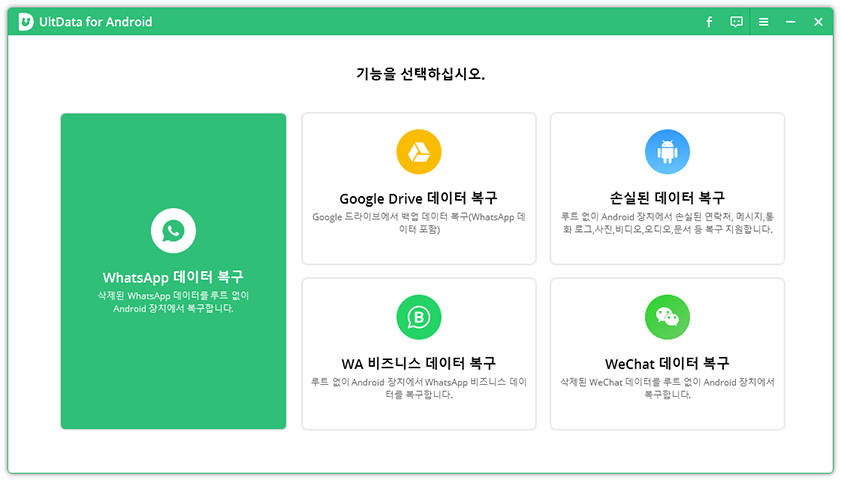
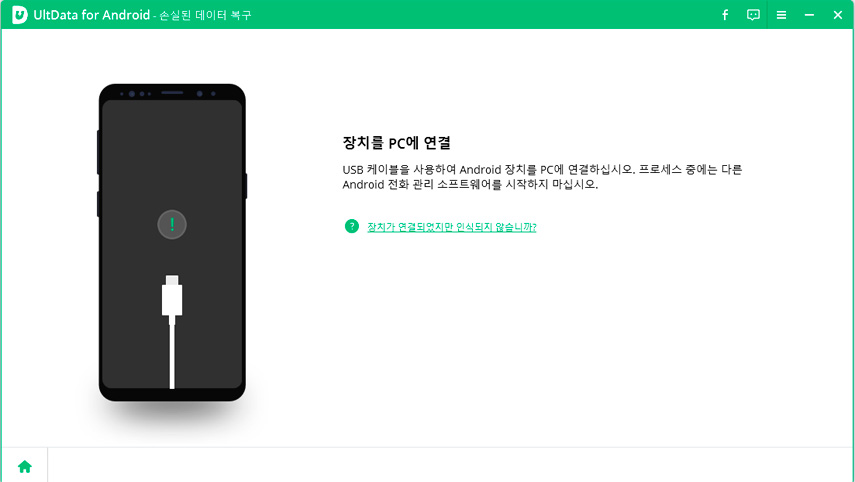

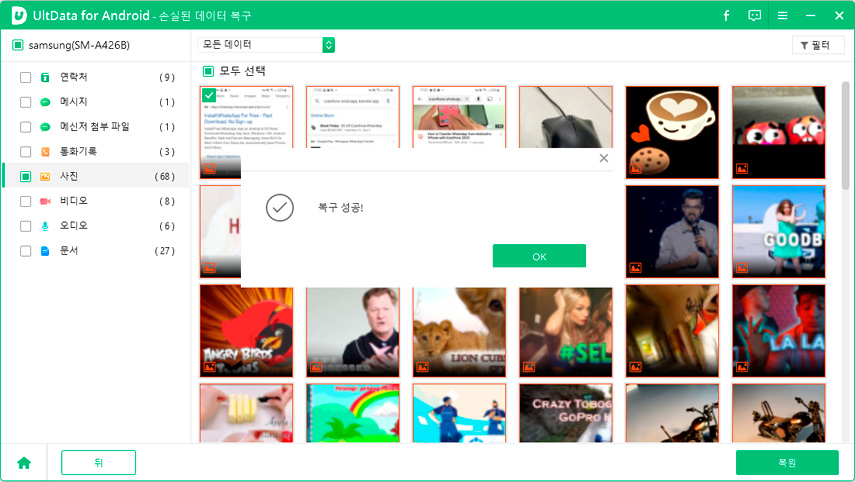
이렇게 UltData Android Data Recovery의 클릭 기반 인터페이스를 사용해 몇 분 안에 삭제된 메시지를 복구할 수 있습니다.
4부. 향후 Samsung 문자 메시지 손실 방지하기
지금까지 Samsung Galaxy에서 삭제된 텍스트를 복구하는 방법을 배웠으니, 다음으로 중요한 것은 향후 문자 메시지 손실을 방지하는 것입니다. 이를 위해 고려할만한 유용한 팁을 아래에 정리했습니다:
- Samsung Cloud, Google Drive 또는 다른 플랫폼에 문자 메시지를 정기적으로 백업합니다.
- 메시징 앱을 최신 버전으로 업데이트합니다.
- 메시지가 사라질 수 있는 버그를 수정하기 위해 휴대폰의 운영 체제를 업데이트합니다.
- 메시지를 삭제할 때 실수로 삭제되지 않도록 주의합니다.
- 실수로 메시지를 삭제할 수 있는 신뢰할 수 없는 클리너 앱을 사용하지 마세요.
요컨대 문자 메시지에 더욱 주의를 기울여 의도치 않은 삭제를 방지해야 합니다.
결론
이 가이드에서 Samsung에서 삭제된 문자 메시지를 복구하는 가능한 모든 방법을 알아보았습니다. 이제 어떤 방법을 사용할지는 여러분의 선택입니다. 복구 가능성이 높고 사용하기 쉬운 방법을 우선 선택해야 합니다. 모든 방법 중에서 UltData Android Data Recovery는 Samsung 장치에서 직접 문자 메시지를 심층 스캔하고 미리보기 기반으로 복구하기 때문에 가장 효과적인 것으로 나타납니다. 따라서 UltData Android Data Recovery를 다운로드해 몇 분 안에 삭제된 문자 메시지를 복구해 보세요.









